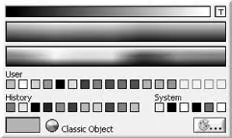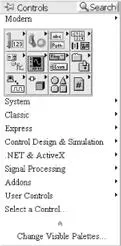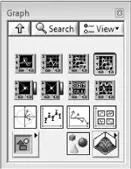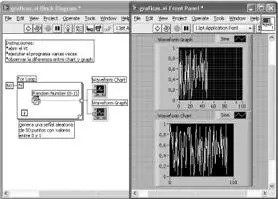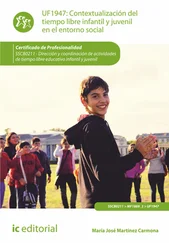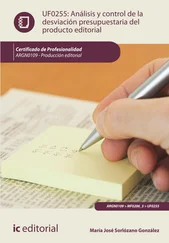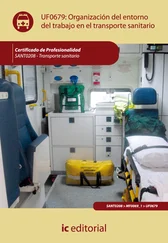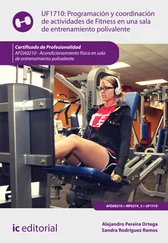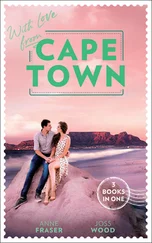Object Shortcut Menu  . Despliega el menú contextual asociado a un elemento. Equivale a hacer clic con el botón secundario del ratón.
. Despliega el menú contextual asociado a un elemento. Equivale a hacer clic con el botón secundario del ratón.
Scroll Window  . Sirve para mover el contenido de las ventanas del mismo modo que si se usaran las barras de desplazamiento laterales.
. Sirve para mover el contenido de las ventanas del mismo modo que si se usaran las barras de desplazamiento laterales.
Set/Clear Breakpoint  . Crea o borra un punto de ruptura en un determinado elemento (función, VI, estructura o cable). Cuando la ejecución llega a ese punto se detiene; más tarde puede reanudarse mediante el botón de Pause .
. Crea o borra un punto de ruptura en un determinado elemento (función, VI, estructura o cable). Cuando la ejecución llega a ese punto se detiene; más tarde puede reanudarse mediante el botón de Pause .
Probe Data  . Crea un probe en un cable. Un probe es una ventana flotante que muestra el valor que circula por el cable.
. Crea un probe en un cable. Un probe es una ventana flotante que muestra el valor que circula por el cable.
Get Color  . Obtiene el valor del color de un elemento.
. Obtiene el valor del color de un elemento.
Set Color  . Colorea un elemento. Tiene dos posibles colores: el principal y el de fondo; ambos pueden ser asignados de forma independiente. Uno de los colores disponibles está marcado mediante una T en la esquina superior derecha; se trata del color transparente.
. Colorea un elemento. Tiene dos posibles colores: el principal y el de fondo; ambos pueden ser asignados de forma independiente. Uno de los colores disponibles está marcado mediante una T en la esquina superior derecha; se trata del color transparente.
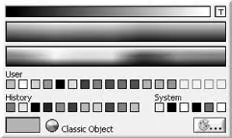
Figura 1-6. Colores.
1.2.2. Controles
El menú que aparece en el Panel Frontal es el menú de controles, y en él se pueden seleccionar los terminales que servirán para interactuar con el usuario.
Los terminales se dividen en controles e indicadores, aunque a veces se les suele llamar a todos genéricamente controles. Los controles propiamente dichos son las entradas de datos, y los indicadores las salidas. Están clasificados según su estilo en varios submenús: Modern , System y Classic . Dentro de cada submenú hay otros menús que clasifican los controles por el tipo de datos. Los más usados son los que sirven para dibujar gráficas y los de la primera fila del submenú Modern . Éstos, de izquierda a derecha, corresponden a datos de tipo numérico, booleano, textos y tipos compuestos.
Para usar los controles hay que seleccionar un objeto y llevarlo al lugar deseado del Panel Frontal.
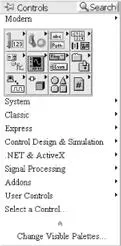
Figura 1-7. Paleta de controles.
Los indicadores para gráficas merecen un trato aparte debido a su importancia. En la paleta de gráficas hay varios tipos, siendo los más importantes Waveform Chart y Waveform Graph .
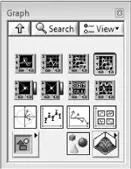
Figura 1-8. Paleta de gráficos.
Los indicadores Waveform Chart se diferencian de los Waveform Graph en que estos últimos dibujan totalmente la gráfica cuando llegan nuevos datos; sin embargo, los Waveform Chart anexan el nuevo dato a los existentes. El número de datos que se muestran puede ajustarse escribiendo sobre los números que aparecen en los ejes o dejar que LabVIEW los ajuste automáticamente ( Auto-Scale ). En los Waveform Chart también se puede ajustar el número máximo de puntos que se guardan a través de la opción Chart History Length del menú contextual. Mediante los menús contextuales de los elementos de las gráficas se pueden modificar muchos otros aspectos como el color, interpolación, elementos a mostrar, etc.
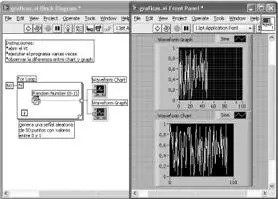
Figura 1-9. Comparación entre un Waveform Graph y un Waveform Chart.
En la imagen de la figura 1-9 pueden verse ambos indicadores y sus principales diferencias. El código de la parte izquierda repite un bucle 50 veces. En este bucle se genera un número aleatorio por cada iteración, después se crea un arreglo o array con los 50 números y se muestran en un Waveform Graph y un Waveform Chart . En el primero sólo se dibujan 50 puntos, y éstos se sobrescriben cada vez que se ejecuta el programa. En el segundo, los datos nuevos se van colocando después de los antiguos (véase la numeración del eje X). El resultado se muestra después de dos ejecuciones (100 datos generados). En conclusión: puede decirse que el Waveform Chart tiene memoria y el Waveform Graph no. Tanto este programa como el resto de los que aparecen en este libro pueden consultarse desde el CD adjunto.
Una práctica recomendable en todos los controles e indicadores es añadirles un texto que indique la función que realizan en la ventana que aparece al seleccionar en el menú contextual Description and Tip . Este texto se mostrará en la ventana de ayuda contextual cuando el usuario coloque el ratón sobre el terminal.

Figura 1-10. Ventana que permite describir cada terminal.
Sobre todos los controles e indicadores colocados en el Panel Frontal aparece un texto, por ejemplo Numeric , Boolean , Meter , Waveform Chart , etc. Este texto es la etiqueta o Label que sirve para identificar el elemento tanto en el Panel Frontal como en el Diagrama de Bloques, así como en variables, propiedades, referencias o métodos que dependan de ese control. También existe otro texto llamado Caption que sólo puede ser visible en el Panel Frontal. Aunque no es necesario, es conveniente que cada control tenga un Label diferente que describa su función. Si es necesario, en el Panel Frontal se puede usar Caption y tip para presentar una descripción más extensa. Se puede hacer visible o invisible un Label o Caption presionando con el botón derecho sobre el control en el Panel Frontal para ir al menú contextual y después a Visible Items .
Todos los controles e indicadores tienen elementos comunes en su menú contextual, como hacer que tengan un valor por defecto ( Data Operations > Make Current Value Default ), hacer que sean visibles o no (desde el Diagrama de Bloques Hide/Show Control ), etc. Otros elementos del menú dependen del tipo de control, como en los arrays añadir más dimensiones, en los gráficos modificar colores, fuentes, tipos de interpolación, etc.
1.2.2.1. Personalización de controles
Además de los controles disponibles en este menú, se pueden crear otros nuevos mediante la modificación de uno existente. Para ello, primero hay que colocar en el Panel Frontal un control del tipo de datos deseado y después elegir en el menú Edit > Customize Control .
Читать дальше
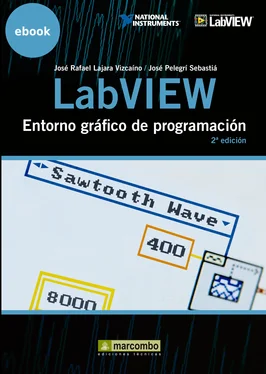
 . Despliega el menú contextual asociado a un elemento. Equivale a hacer clic con el botón secundario del ratón.
. Despliega el menú contextual asociado a un elemento. Equivale a hacer clic con el botón secundario del ratón. . Sirve para mover el contenido de las ventanas del mismo modo que si se usaran las barras de desplazamiento laterales.
. Sirve para mover el contenido de las ventanas del mismo modo que si se usaran las barras de desplazamiento laterales. . Crea o borra un punto de ruptura en un determinado elemento (función, VI, estructura o cable). Cuando la ejecución llega a ese punto se detiene; más tarde puede reanudarse mediante el botón de Pause .
. Crea o borra un punto de ruptura en un determinado elemento (función, VI, estructura o cable). Cuando la ejecución llega a ese punto se detiene; más tarde puede reanudarse mediante el botón de Pause . . Crea un probe en un cable. Un probe es una ventana flotante que muestra el valor que circula por el cable.
. Crea un probe en un cable. Un probe es una ventana flotante que muestra el valor que circula por el cable. . Obtiene el valor del color de un elemento.
. Obtiene el valor del color de un elemento. . Colorea un elemento. Tiene dos posibles colores: el principal y el de fondo; ambos pueden ser asignados de forma independiente. Uno de los colores disponibles está marcado mediante una T en la esquina superior derecha; se trata del color transparente.
. Colorea un elemento. Tiene dos posibles colores: el principal y el de fondo; ambos pueden ser asignados de forma independiente. Uno de los colores disponibles está marcado mediante una T en la esquina superior derecha; se trata del color transparente.